系統安裝在u盤速度慢
php小編柚子發現,有些使用者在將作業系統安裝在USB上時,會遇到速度慢的問題。這個問題可能會導致安裝過程變得緩慢,影響了使用者的使用體驗。為了解決這個問題,我們需要找出問題的原因並採取相應的解決方法。接下來,我們將探討可能的原因以及解決方案,幫助使用者在U盤安裝系統時獲得更快的速度。
隨著雲端碟的普及,雖然u碟不再必需,但它仍是一款無需網路的便利工具。

有網友問怎麼樣才能提高u盤的傳輸速度,傳個6G的文件,花了十幾分鐘,速度好慢。
今天跟你分享提高u盤傳輸速度的技巧。首先,我們來了解usb介面的一些小知識。
不同的USB接口,會直接影響傳輸的速度。

毫無疑問,USB4 >USB3.2>USB3.0>USB2.0>USB1.1,越往前介面也越好。
由於USB1.0基本上已經完全淘汰了,所以我們把焦點放在USB 2.0以上。
一般來說,USB2.0普遍都是黑色為主,最大傳輸速率為480Mbps;USB3.0則是藍色為主,可達到5Gbps。

要注意的是,USB3.0與USB2.0是相容的,可以在USB2.0介面上使用USB3.0設備。然而,要充分發揮USB3.0的傳輸速度,仍需使用USB3.0標準連接埠。
或者反過來也可以,將USB2.0的設備,插入USB3.0的接口,雖然使用正常,但是資料傳輸會以usb2.0接口的速度工作。
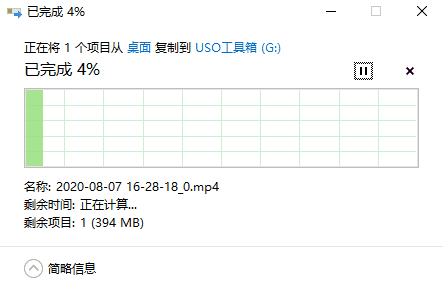
如果是usb3.0接口,同時也是USB3.0設備,但是發現速度跟USB 2.0無差別,那就不對勁了,有可能是3.0的設備被電腦識別成 2.0 了!
USB2.0前面有4 個針腳;USB 3.0前面也有4個針腳, 但後面還有5個針腳。這些針腳都是用來訊號檢測的。
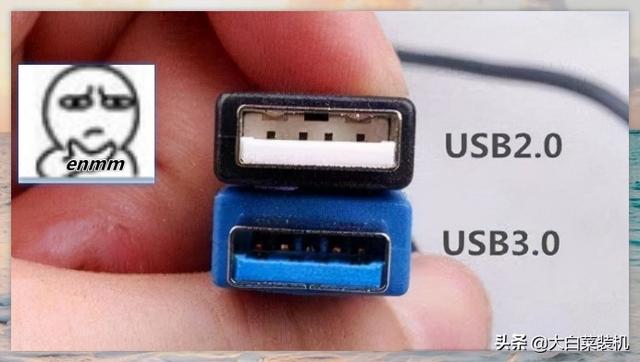
如果插入U盤的速度太慢,電腦就會優先捕捉USB 2.0 的訊號,但是遲遲沒有收到後面USB 3.0 的訊號,所以就會把USB 3.0 的裝置識別成USB 2.0。
也就是說,u碟的插入速度過慢也會導致傳輸速度變慢。聽起來是不是有點不可思議,甚至覺得好笑呢?

有網友為此做了測試,刻意放慢插入 U 盤的速度,故意讓電腦識別成 2.0 的 U 盤,然後傳輸文件測試。
得出的數據顯示,一個 6G 左右的視頻,大約要 12分鐘。
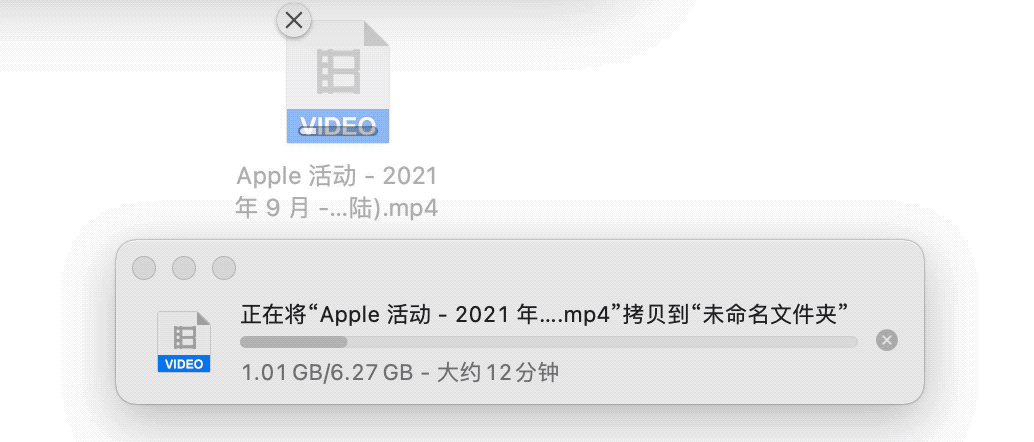
再用同樣的U盤,同樣的USB 接口,這次快速插入U盤。同樣的文件,速度明顯提升了許多!大約只需要2分鐘就傳輸完成。
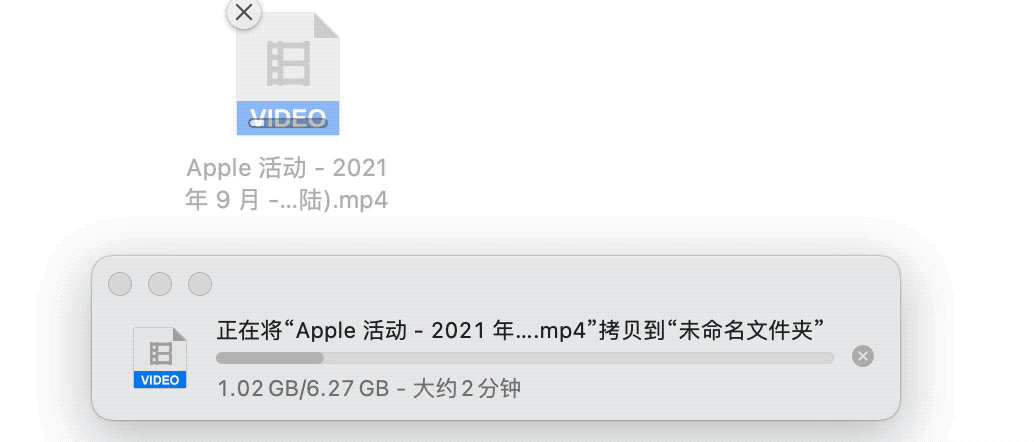
總結一句,USB 3.0 和 USB 2.0 的速度相差還是挺大的,在使用USB 3.0的U盤時,可以試試上面的方法提速~
#
以上是系統安裝在u盤速度慢的詳細內容。更多資訊請關注PHP中文網其他相關文章!

熱AI工具

Undresser.AI Undress
人工智慧驅動的應用程序,用於創建逼真的裸體照片

AI Clothes Remover
用於從照片中去除衣服的線上人工智慧工具。

Undress AI Tool
免費脫衣圖片

Clothoff.io
AI脫衣器

AI Hentai Generator
免費產生 AI 無盡。

熱門文章

熱工具

記事本++7.3.1
好用且免費的程式碼編輯器

SublimeText3漢化版
中文版,非常好用

禪工作室 13.0.1
強大的PHP整合開發環境

Dreamweaver CS6
視覺化網頁開發工具

SublimeText3 Mac版
神級程式碼編輯軟體(SublimeText3)

熱門話題
 WinNTSetup怎麼安裝到Win11系統_WinNTSetup安裝Win11系統的方法
May 08, 2024 am 11:19 AM
WinNTSetup怎麼安裝到Win11系統_WinNTSetup安裝Win11系統的方法
May 08, 2024 am 11:19 AM
首先下載最新的Win11系統ISO鏡像,然後在Win10系統中可以直接在下載的ISO鏡像檔上點選右鍵,選擇【裝載】;如果是在WinPE或WinXP、Win7系統下,則需要使用虛擬光碟機載入ISO鏡像;或者你也可以不使用虛擬光碟機,直接把ISO鏡像檔解壓縮即可。接著執行WinNTSetup,軟體介面如圖:先定位install.wim檔案的位置,在虛擬光碟機載入或解壓縮的Win11ISO鏡像的sources目錄下即可找到install.wim檔案。然後設定引導磁碟和安裝磁碟的位置,一般你準備把W
 百度網盤下載失敗125201的原因
Apr 30, 2024 pm 10:42 PM
百度網盤下載失敗125201的原因
Apr 30, 2024 pm 10:42 PM
百度網盤下載失敗125201 錯誤原因:網路問題:連線不穩定/速度慢、路由器故障、伺服器繁忙檔案問題:檔案損壞/不完整、連結失效百度網盤限制:超過下載限額、會員過期/帳戶被限制瀏覽器/應用程式問題:版本過低/相容性差、下載管理器故障系統問題:病毒/惡意軟體、缺少元件/驅動程式
 平板電腦怎麼裝windows系統
May 03, 2024 pm 01:04 PM
平板電腦怎麼裝windows系統
May 03, 2024 pm 01:04 PM
步步高平板怎麼刷windows系統第一種是硬碟安裝系統。只要電腦系統沒有崩潰,能進入系統,並且能下載東西就可以使用電腦硬碟安裝系統。方法如下:依照你的電腦配置,完全可以裝WIN7的作業系統。我們選擇在vivopad中選擇下載小白一鍵重裝系統來安裝,先選擇好適合你電腦的系統版本,點選「安裝此系統」下一步。然後我們耐心等待安裝資源的下載,等待環境部署完畢重啟即可。 vivopad裝win11步驟是:先透過軟體偵測一下是否可以安裝win11。通過了系統檢測,進入系統設定。選擇其中的更新和安全選項。點選
 組裝電腦裝系統教學?組裝電腦如何裝win11系統?
Apr 27, 2024 pm 03:38 PM
組裝電腦裝系統教學?組裝電腦如何裝win11系統?
Apr 27, 2024 pm 03:38 PM
組裝電腦裝系統教學?現在組裝電腦的系統安裝非常簡單方便,只要一張光碟就可以。先進入bios設置,把電腦設定成光碟機第一引導啟動,然後重新啟動電腦,並在光碟機裡裝入系統光碟。光碟會自動進入安裝狀態,這時你只需要手動對分割區進行重新劃分,其他的都是自動完成。組裝電腦如何裝win11系統? 1.首先,我們需要先在本站下載一個win11鏡像文件,才能進行安裝。 2.win11鏡像檔案已經過了大量專業測試,保證能夠穩定安裝並流暢運行。 3.下載完成後在下載路徑裝載該資料夾,運行其中的「windowssetup」程
 組裝電腦怎麼進入bios? 組裝電腦怎麼進bios?
May 07, 2024 am 09:13 AM
組裝電腦怎麼進入bios? 組裝電腦怎麼進bios?
May 07, 2024 am 09:13 AM
組裝電腦怎麼進入bios?在進入BIOS之前,您需要確保電腦已經完全關閉並斷電。以下是幾種常見的進入BIOS的方法:1.使用快捷鍵:大多數電腦製造商都會在啟動時顯示一個提示訊息,告訴您按下哪個鍵可以進入BIOS設定。通常是F2、F10、F12或Delete鍵。按下相應的按鍵後,您應該可以看到一個螢幕,其中包含有關電腦硬體和BIOS設定的資訊。 2.使用主機板上的按鈕:某些電腦主機板上有一個專門的按鈕,用於進入BIOS設定。這個按鈕通常標有“BIOS”或“UEFI”字樣。按下按鈕後,您應該可以看到
 老電腦怎麼升級win11系統_老電腦升級Win11系統教學
May 07, 2024 pm 08:07 PM
老電腦怎麼升級win11系統_老電腦升級Win11系統教學
May 07, 2024 pm 08:07 PM
1.首先我們要下載win11鏡像檔。 2.把下載的win11鏡像放到其它盤內。 3、然後我們在搜尋到的鏡像檔案當中找到win11鏡像檔。 4.接著來到這個介面,我們選擇install.wim進行下一步。 5.然後選擇windows11系統,點選確定,還原該鏡像檔。 6.接著我們等待pe下載安裝,耐心等待,下載完成根據提示點擊重啟即可。 7.接著來到這個介面,我們選擇第二個xiaobaiPE,選擇之後就會自動為我們安裝win11系統了,安裝完成根據提示點擊立即重啟電腦即可。 8.最後系統安裝完成,我們來到
 u盤重裝系統必知:如何正確設定BIOS
May 06, 2024 pm 03:00 PM
u盤重裝系統必知:如何正確設定BIOS
May 06, 2024 pm 03:00 PM
重裝系統是許多電腦使用者常遇到的問題,無論是因為系統崩潰、中毒或想要升級系統,重裝系統都是一個不錯的選擇。但是,很多人在重裝系統的時候會遇到各種問題,例如不知道如何設定BIOS、不知道如何選擇合適的安裝碟等等。今天,我們就來聊聊u盤重裝系統必知的一些事項,教你如何正確設定BIOS,順利完成系統重裝。工具原料:系統版本:Windows1020H2品牌型號:聯想小新Air14軟體版本:口袋裝置一鍵重裝系統軟體v1.0一、準備工作1、準備一個容量不低於8GB的U盤,最好是USB3. 0的,這樣速度會更
 3d繪圖電腦配置組裝推薦?
May 04, 2024 am 09:34 AM
3d繪圖電腦配置組裝推薦?
May 04, 2024 am 09:34 AM
3d繪圖電腦配置組裝推薦?用做3D效果圖用的話,筆記型電腦配置需求參考如下:1.作業系統:windows7(建議使用64位元)2.記憶體:最少2GB(建議4GB以上)3.顯示卡:顯存1G以上,位寬256bit以上,顯卡類型為DDR3以上,建議使用NVIDIA品牌顯示卡(建議使用solidworks認證的專業顯示卡:如:NVIDIAQuadro系列、ATIFireGL系列或Firepro系列)4.CPU:intel雙核心高主頻64bit,建議使用i5系列或i7系列,建議cpu主頻高於2.8GHz,中央處






